FP1216C eseménynapló letöltése PCM2000 szoftverrel.
Az eseménynapló letöltéséhez először építsük ki a kapcsolatot a PCM2000 szoftver és a központ között.
Ehhez a következő lépésekre van szükség:
1. Kösse össze a számítógépet és a központot a programozáshoz is használt kábellel.
2. A „Settings” fülön állítsa be kommunikációt (1. ábra):
a.) Válassza ki a használt COM portot
b.) A baud rate maradjon a gyári 9600 beállításon
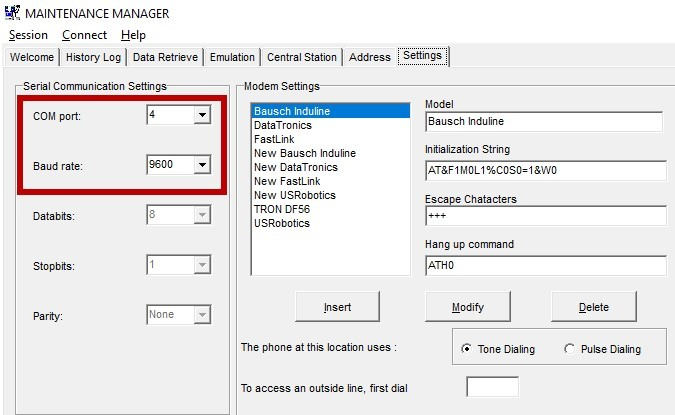
1. ábra A központtal való kommunikáció beállítása
3. Az „Address” fülön állítsa be a helyszín adatait:
a.) Ehhez először az „ADD” gombra kattintson
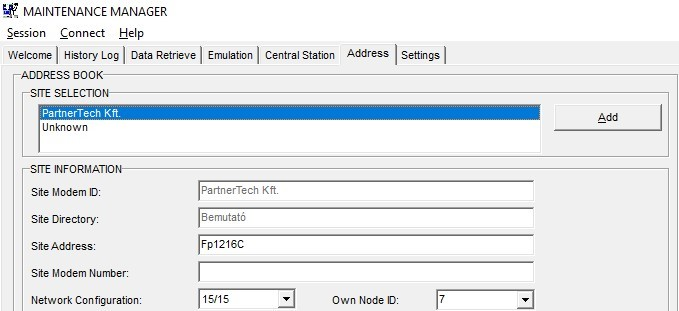
2. ábra Új helyszín hozzáadása a szoftverhez
Site Modem ID: adja meg a helyszín nevét
Site Directory: adja meg a könyvtár nevét, ahol tárolja a helyszín adatait
Site Address: a helyszín címe (nem szükséges megadni)
Own Node ID: ez a PC címe lesz, tehát más legyen, mint a központ címe
(gyárilag 7es)
b.) Ha az alapadatokat megadta kattintson az „OK to ADD” gombra
c.) A következő lépésben a helyszínhez hozzá kell adni a központot amihez, szeretnénk csatlakozni, a központ címének a beállításához a következő formátumot használjuk: xx/0, ahol xx a központ címe.
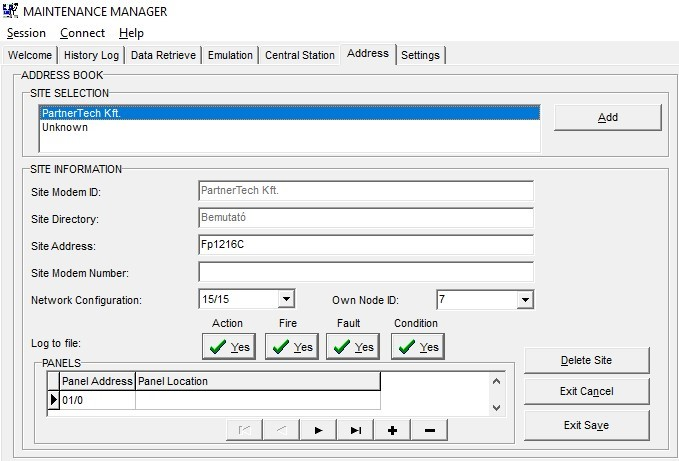
3. ábra Központ hozzáadása a helyszínhez
d.) Végezetül az „Exit Save” gombra kattintva mentse el a változtatásokat.
e.) A kommunikáció kiépítéséhez kattintson „Connect/Dial” lehetőségre és a felugró ablakból válassza ki a megfelelő helyszínt, amihez szeretne csatlakozni.
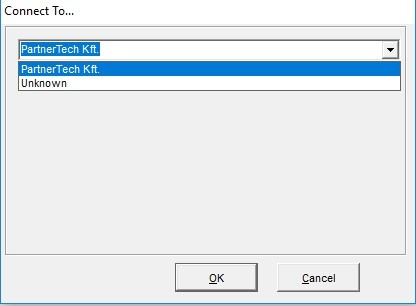
4. ábra
4. Ha ez megtörtént a szoftver megpróbálja felépíteni a kapcsolatot a központtal, ami ha sikeres a szoftver alján lévő kör és négyzet ikonok zöldre váltanak.
 5. ábra Online kapcsolat a központtal
5. ábra Online kapcsolat a központtal
Az eseménynapló lekérdezéséhez végezze el a következőket:
1. Válassza a „Data Retrieve” fület, majd a „Retrieve Infromation” (6. ábra) legördülő listájából a „Volatile Event Data” lehetőséget
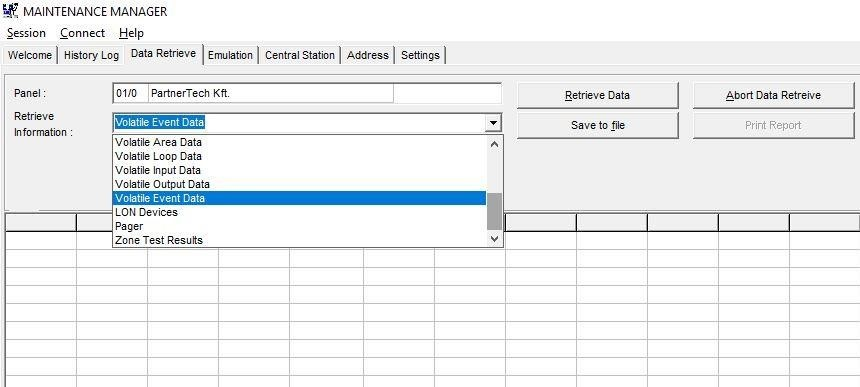
6. ábra Eseménynapló fogadása a központról
2. Kattintson a „Retrieve Date” gombra
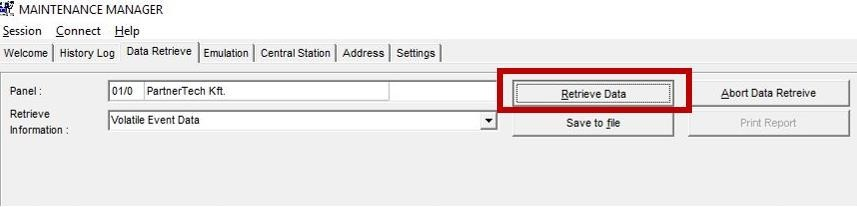
7. ábra Adatok fogadása a központról
3. Ezután megjelenik egy „Panel Access Code” nevű ablak, ahol meg kell adni a letöltési jelszót
(alapértelmezetten 1), majd az „OK”-ra kell kattintani és a PC-re letöltődik az eseménynapló
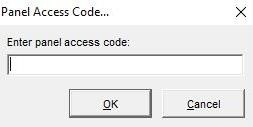
8. ábra Hozzáférési jelszó megadása
Az eseménynaplót a „Save to file” (9. ábra) gombra kattintva elmentheti.
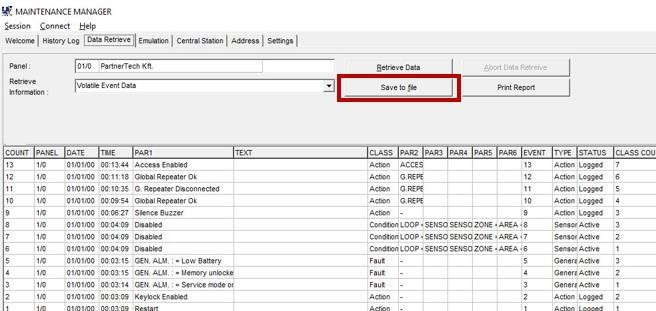
9. ábra Eseménynapló mentése
